Win7旗舰版电脑如何设置家长控制?如果家里有个电脑控的小孩,让你头疼不已的话,其实在 Win7系统中有个家长控制功能,可以设置家长控制,控制孩子的上网时间,还有很多用户不知道怎么设置,这里小编为大家带来了Win7电脑设置家长控制方法,快来看看吧!
Win7电脑设置家长控制方法
1、在桌面上找到并点击“控制面板”,如果桌面上没有,那就点“开始”菜单,然后再找到并点开“控制面板”。
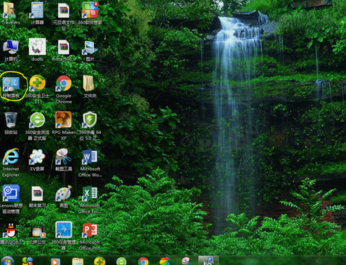
2、打开时候,就点击“用户账户和家庭安全”。

3、再点“创建一个新账户”。接着给这个账户命名。
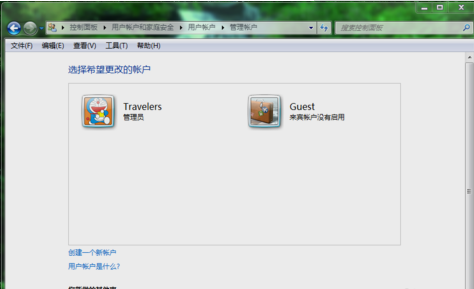

4、然后点“设置家长控制”。

5、点击要设置家长控制的账户。
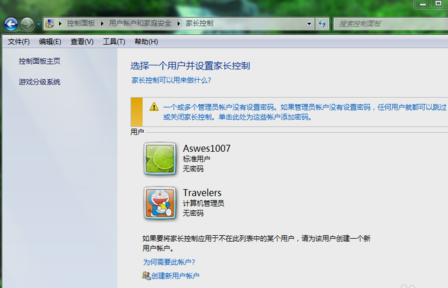
6、开始进行设置,设置好了之后就点确定即可。
win7电脑家长控制怎么设置
1
点击“开始菜单”→选择“控制面板”。
2
打开“控制面板”点击“类别”选择大图标。
3
点击“ 用户帐号”。
4
点击“管理其他帐号”。
5
选择给孩子创建帐号。
6
点击“设置家长控制”。
7
选择给孩子创建帐号。
8
选中“启用,应用当前设置”。
9
时间限制:
您可以设置时间限制,对允许儿童登录到计算机的时间进行控制。时间限制可以禁止儿童在指定的时段登录计算机。可以为一周中的每一天设置不同的登录时段。如果在分配的时间结束后其仍处于登录状态,则将自动注销。
10
游戏:
您可以控制对游戏的访问、选择年龄分级级别、选择要阻止的内容类型、确定是允许还是阻止未分级游戏或特定游戏。
11
允许或阻止特定程序:
您可以禁止儿童运行您不希望其运行的程序。
为什么win7旗舰版没有家长控制
因为你的WIN旗舰版系统不是正版的。是阉割版系统,阉割版系统把家长控制和一下辅助功能删掉了。所以就没有家长控制这选项了。阉割版的系统玩不了微软的游戏,微软的游戏都有权限限制,需要在家长控制那里放宽权限。不然玩不了。
